Uno de los aspectos fundamentales y sin lugar a dudas más importante en cualquier organización a nivel internacional es la disponibilidad, confidencialidad y veracidad de su información; Nuestra tarea como administradores es velar 7 días a la semana, 24 horas del día y 365 días (o 366 si es año bisiesto) al año de la inmediata disponibilidad, no solo de los programas, sino de los servicios y la red en general. Para ello vamos a ver un tema que es de suma importancia en nuestro ámbito y que sin ningún reparo nos puede librar de un dolor de cabeza y es el tema del clustering en Windows Server, pero, ¿qué es un clúster?, ¿Qué servicios y funcionalidades nos brinda como administradores de red de una pequeña, mediana o gran empresa?, pues bien, vamos a analizar detalladamente este tema para tener muy claro que es y comprender la gran ayuda que nos brinda.
Un clúster puede denominarse como un grupo de dispositivos (servidores), 2 o más, cuya función vital es brindar disponibilidad el 100% del tiempo a la organización, y en caso de que alguno de los servidores falla (un servidor se denomina Nodo) la red y los servicios no presentes caídas, anomalías u algún otro problema.
Como administradores sabemos que dentro de nuestro servidor existen cientos de servicios muy importantes para el correcto funcionamiento de la infraestructura de nuestra organización, por ejemplo, DNS, DHCP, IIS, etc, un ejemplo real se vivió en diciembre de 2013 en Bogotá, Colombia, donde una reconocida empresa de telefonía móvil sufrió una caída en sus servidores en un lapso de 3 horas (tiempo durante el cual los usuarios pudieron navegar, enviar mensajes y hablar gratis) lo cual representó millonarias pérdidas y algunas personas perdieron sus puestos.
Pero, ¿cuál es la principal causa o motivo por el cual debemos contar siempre con una disponibilidad 7/24 en una red?, es, sin lugar a dudas, la pérdida de productividad en la organización y esto conlleva una serie de fallos que pueden significar mucho para la empresa.
Como administradores, asistentes, auxiliares o simplemente si nos solicitan un consejo, debemos hacernos una serie de preguntas (en coordinación con el jefe directo) que nos ayudarán a determinar si realmente es importante o no implementar clustering en la organización.
- ¿A nivel económico, cómo se ve afectada la organización en caso de una falla en la red?
- ¿Cuántos empleados o usuarios pueden resultar perjudicados por una situación como ésta?
- ¿Qué tan factible es que la red presente una falla en cualquier momento?
Son preguntas que nos ayudan a determinar la factibilidad de una caída pero al mismo tiempo nos ayudan a tener la solución para evitar costos, errores y, en ocasiones, mala reputación. La pregunta que nos interesa y en la cual vamos a profundizar es la siguiente, ¿Cómo implementar el clustering en una red con Windows Server 2012?
La respuesta es sencilla, pero cuidadosa:
- Necesitamos 2 o más servidores con Windows Server que estén dentro del dominio.
- Implementar el servicio que cumplirá las funciones de Quórum.
- Conectar los servidores que ofrecen el clúster al Quórum.
- Es necesario que adicionemos la característica de Clúster de conmutación por error.
- Añadir en cada servidor las características que deseemos estén disponibles.
Con esto, en caso de que nuestro servicio presente alguna inconsistencia, el otro servidor o nodo entra en acción y continuará ofreciendo la disponibilidad de la red sin verse afectado el servicio en la organización.
Gráficamente podríamos representarlo de la siguiente manera:
Hay aspectos que debemos conocer y tener claros en nuestra implementación de clustering, esto aspectos o conceptos son los siguientes:
La característica en Windows Server para implementar el Quórum se denomina iSCSI target.
Para conocer las novedades de Clustering en Windows Server 2012 respecto a versiones previas, aquí tenéis más información adicional y oficial. En los siguientes capítulos de esta guía nos centramos en la parte práctica para habilitarlo junto a sus conclusiones.
1. Implementar y configurar Cluster
Para realizar la implementación de nuestra infraestructura de clustering en Windows Server 2012 haremos un ejemplo con cuatro (4) dispositivos o nodos:
1. Controlador de Domino (Con los roles AD DS, RRAS y DHCP), Dirección IP estática, por ejemplo, 192.168.15.100
2. Nodo 1 (Con el rol Failover Cluster), dirección IP estática para comunicarse con el AD DS, por ejemplo, 192.168.15.101 y dos adaptadores de red adicional, con una IP estática para comunicarse con el otro nodo, por ejemplo, 192.168.0.1 y con el nodo que funcionará como Quórum, por ejemplo, 192.168.10.201
3. Nodo2, (Con el rol Failover Cluster) dirección IP estática para comunicarse con el AD DS, por ejemplo, 192.168.15.102 y adicional 2 adaptadores de red con IPs estáticas, uno para comunicarse con el Nodo 1, por ejemplo, 192.168.0.2 y otra para comunicarse con el nodo que servirá de Quórum, por ejemplo, 192.168.10.202
4. Nodo 3, función de Quórum ( Con los roles iSCSI Target,Archivo y Almacenamiento, con una IP estática 192.168.10.200
Todas estas configuraciones deben planearse de forma adecuada y detenida con el equipo de sistemas de nuestra organización o con las personas encargadas, esto con el fin de que todos los cambios estén correctos y funcionen de manera adecuada.
El proceso para implementar nuestro clustering es el siguiente:
Añadir los servicios de Active Directory en el servidor que hará de Controlador de Dominio, para ello ejecutamos lo siguiente en nuestro servidor:
Abrimos la ventana de Server Manager o Administre su servidor (Por defecto se despliega una vez iniciada sesión), elegimos la opción Add Roles and Features:
En la ventana de inicio damos clic en Next o Siguiente, elegimos la opción Role-based or Feature-based Installation, luego clic en Next
En la ventana desplegada seleccionamos nuestro servidor actual:
Posteriormente seleccionamos la opción Active Directory Domain Services o Servicios de Directorio de Active Directory
Una vez selecciono este servicio, se despliega la siguiente ventana donde se nos pregunta si deseamos adicionar las características de Active Directory Domain Services, decidimos sí o no:
Proseguimos dando clic en Next y allí elegimos que características elegir o no:
Una vez seleccionadas o no las características a adicionar, damos clic en Next, una vez realizado esto se despliega una ventana con el resumen de lo que se va a instalar:
Procedemos a dar clic en Install para instalar nuestro Servicio de Active Directory. En nuestra ventana de Server Manager podremos ver que nuestro servicio de Active Directory está instalado:
Seguidamente procedemos a instalar el rol de iSCSI Target en nuestro nodo que hará el papel de Quórum; Para ello, procedemos a ir a la ventana del Server Manager, elegimos la opción Add Roles and Features:
En la ventana de inicio damos clic en Next o Siguiente, elegimos la opción Role-based or Feature-based Installation, luego clic en Next
En la ventana desplegada seleccionamos nuestro servidor actual:
Allí desplegamos la opción File and Storage Services (Servicios de Archivo y Almacenamiento), luego elegimos Files and iSCSI Services y allí seleccionamos iSCSI Target Server:
Allí elegimos Next y finalmente Install
Prosiguiendo con nuestra característica de iSCSI debemos crear el disco duro virtual basado en iSCSI, para ello en nuestra ventana de Server desplegamos la opción File and Storage Services o Servicios de Archivos y Almacenamiento:
Una vez se despliegue esta opción elegimos iSCSI y allí damos clic en la opción To create an iSCSI virtual disk en el panel derecho:
Una vez realizado esto, podemos elegir donde ubicar el disco duro virtual:
Damos clic en Next, asignamos un nombre a nuestro disco duro virtual:
Especificamos el tamaño del disco, luego clic en Next, allí elegimos New iSCSI Target, clic en Next, especificamos un nombre a nuestro nuevo destino.
En esta ventana debemos adicionar los servidores que deseemos que tengan acceso al Quorum, en este caso desplegamos la opción Add, elegimos Type y luego IP Address (allí ingresamos las IPs necesarias, en nuestro ejemplo, 192.168.0.1/2)
Damos clic en Next, allí decidimos si habilitamos el protocolo CHAP (Podemos dejarlo en blanco), damos clic en Next y se despliega un resumen de lo que vamos a instalar:
Para finalizar damos clic en Create y podremos ver nuestro disco creado:
Ahora debemos añadir algunos roles más en nuestro Controlador de Dominio, para ello, como se mencionó anteriormente, vamos a nuestra ventana de Server Manager, elegimos la opción Add Roles and Features y seleccionamos la opción Remote Access:
Elegimos las opciones Direct Access and VPN y Routing:
Damos clic en Next y procedemos a Instalar.
- Procedemos a unir los nodos o servidores al dominio (Ya conocemos como es el proceso de unión).
- Debemos configurar el acceso remoto en nuestro Controlador de Dominio, para ello vamos al servidor que es DC (Domain Controller), abrimos nuestro Server Manager y desplegamos la opción Tools (Herramientas) ubicada en la parte posterior derecha:
Elegimos la opción Routing and Remote Access, Enrutamiento y Acceso Remoto (RRAS):
Allí seleccionamos nuestro Controlador de Dominio:
Damos clic derecho y seleccionamos la opción Configure and Enable Routing and Remote Access:
Vemos que se despliega el asistente, damos clic en Next, elegimos la opción NAT:
Seleccionamos nuestra interfaz pública, damos clic en Next o Siguiente y finalizamos la instalación.
Posteriormente debemos agregar el disco iSCSI a los nodos o servidores de nuestro clúster, para ello vamos a los servidores (en nuestro ejemplo Nodo 1 y Nodo 2) y en la ventana de Server Manager elegimos del menú Tools / Herramientas, la opción iSCSI initiator / Iniciador de iSCSI:
En este punto debemos ingresar la dirección IP donde se encuentra creado nuestro disco virtual iSCSI:
Damos clic en Quick Connect, se despliega la dirección donde está ubicado nuestro disco iSCSI y damos clic en OK.
El siguiente paso en nuestra implementación es agregar en los nodos la característica de Clúster de Conmutación por error, para ello vamos a la ventana Server Manager de nuestros nodos y elegimos la opción Add Roles and Features:
Allí seleccionamos la característica Failover Clustering / Cluster de Conmutación por Error:
Incluimos características y comenzamos la instalación.
2. Validar configuración Cluster
Finalmente podremos validar nuestra configuración usando al Administrador de Cluster de Conmutación por Error o Failover Cluster Manager ubicado en la ficha Tools / Herramientas.
Próximamente vamos a crear un laboratorio con VMware para ver detalladamente cada aspecto del clustering.
- El clustering nos permite tener redundancia de nuestra infraestructura de red, es decir, si el servidor de producción falla el servidor de respaldo asume esa función impidiendo que la red y los servicios se caigan en la organización.
- Es necesario tener como mínimo 2 servidores y ambos deben tener la misma versión de Windows Server.
- Todos los servidores del clúster deben estar incluidos en el mismo dominio.
- Debemos tener un nodo que nos sirva de Quórum.
La característica de Clústeres de Conmutación por error también se puede instalar desde Powershell, para ellos debemos ejecutar el siguiente comando:
Install-WindowsFeature –Name Failover-Clustering –IncludeManagementToolsEn otros tutoriales se analizará más detalladamente la funcionalidad y los comandos de Powershell.
Antes de ejecutar nuestro clúster podemos usar el Asistente de validación de clústeres o el comando Test-Cluster en Powershell, esto nos permite estar seguros que el clúster creado y configurado no presentará errores a la hora de ejecutarse ya que este asistente validará todos los requisitos tanto de hardware como de software y nos mostrará un resumen de lo que debemos mejorar, si aplica.
Existen muchas (demasiadas) características y cambios importantes en Server 2012, indudablemente muy pronto crearemos un tutorial con las principales novedades y cambios que en algún momento nos pueden servir como administradores.


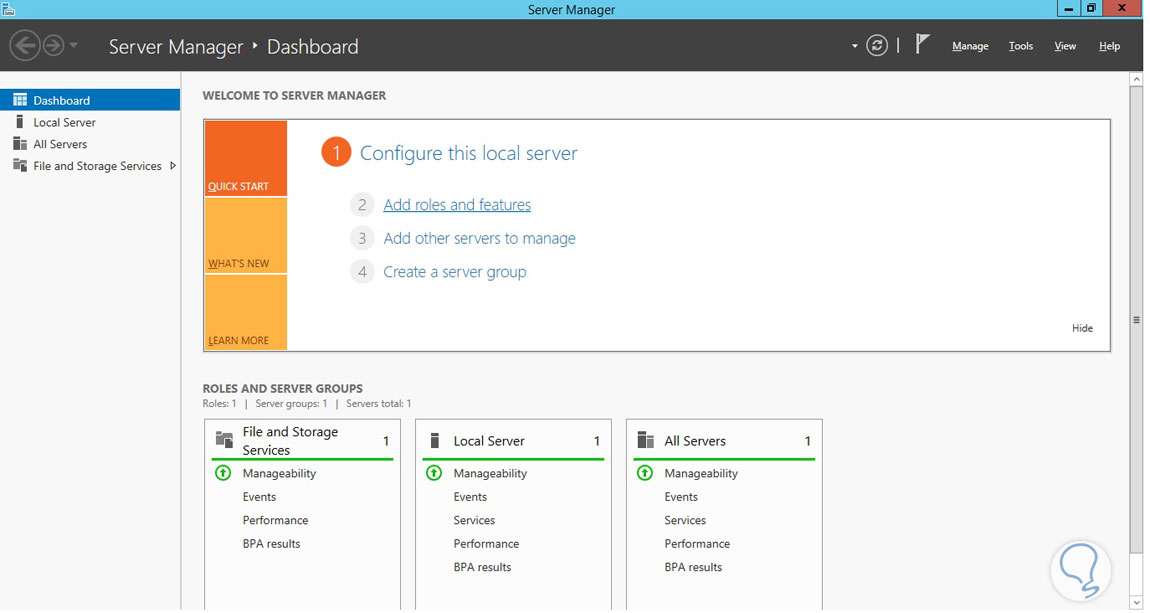
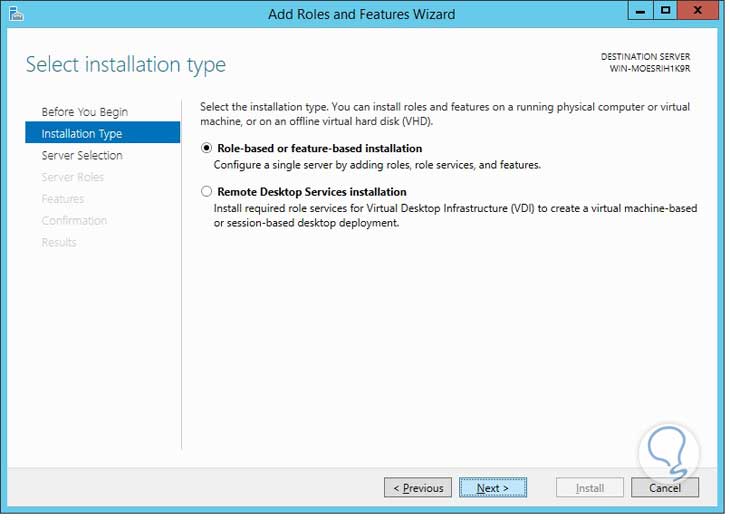
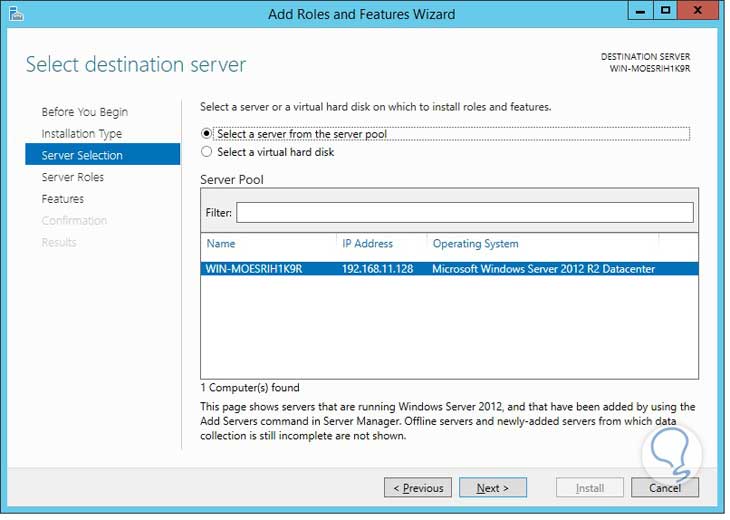
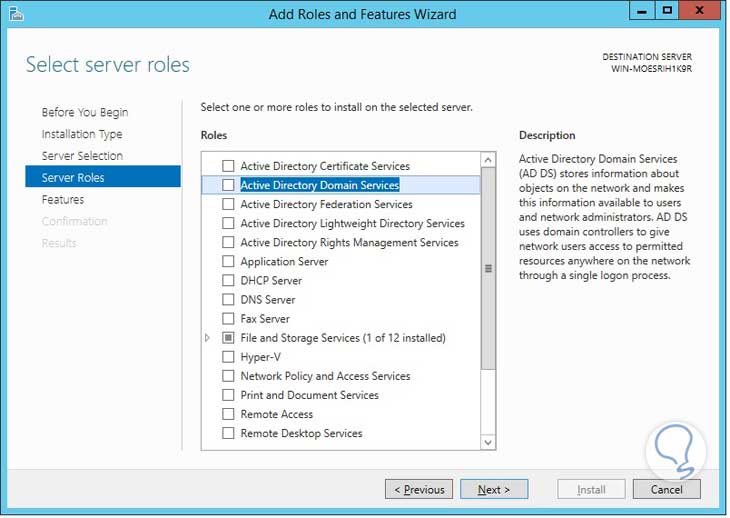
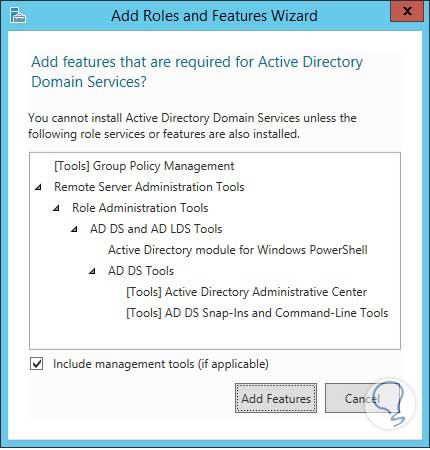
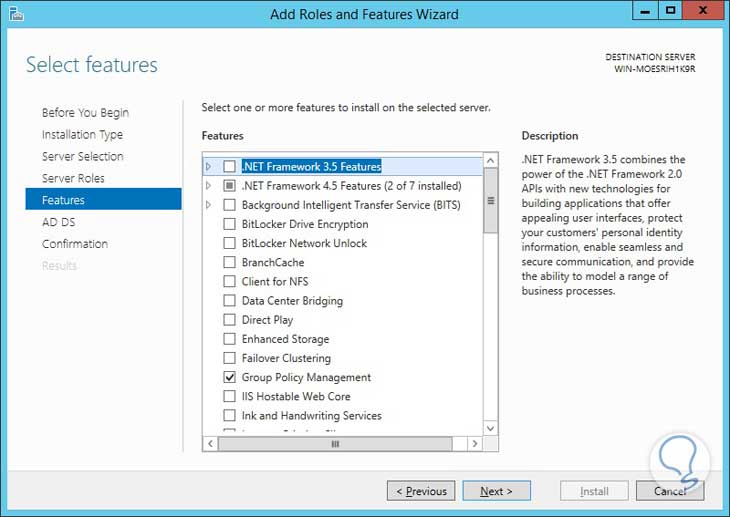
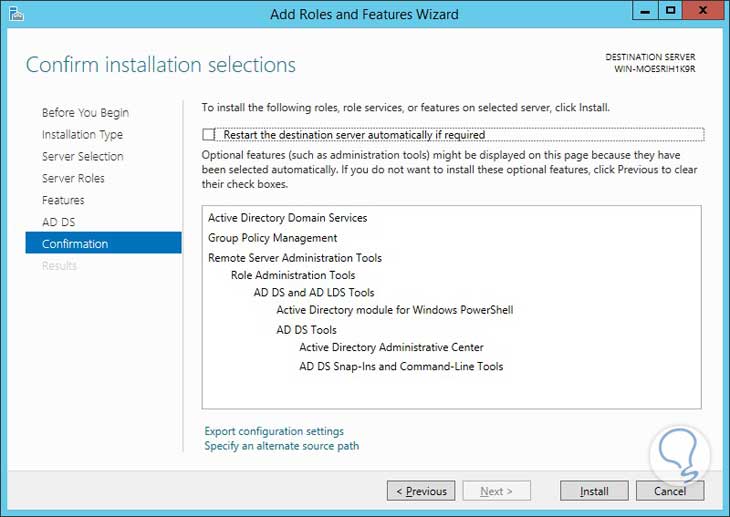
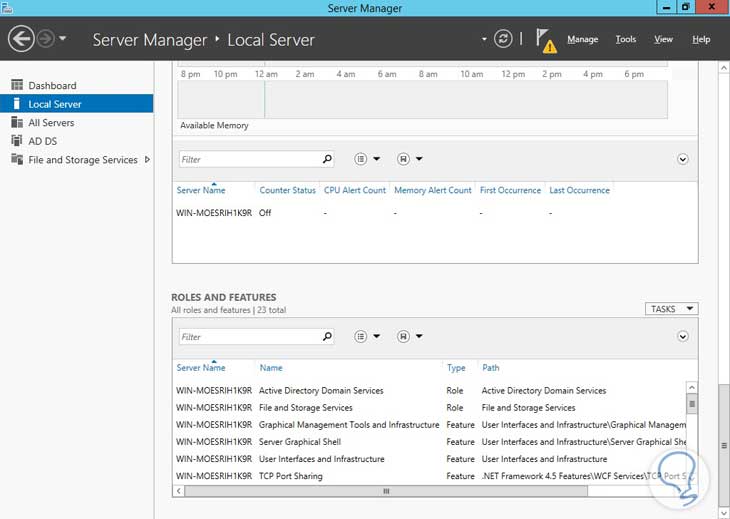
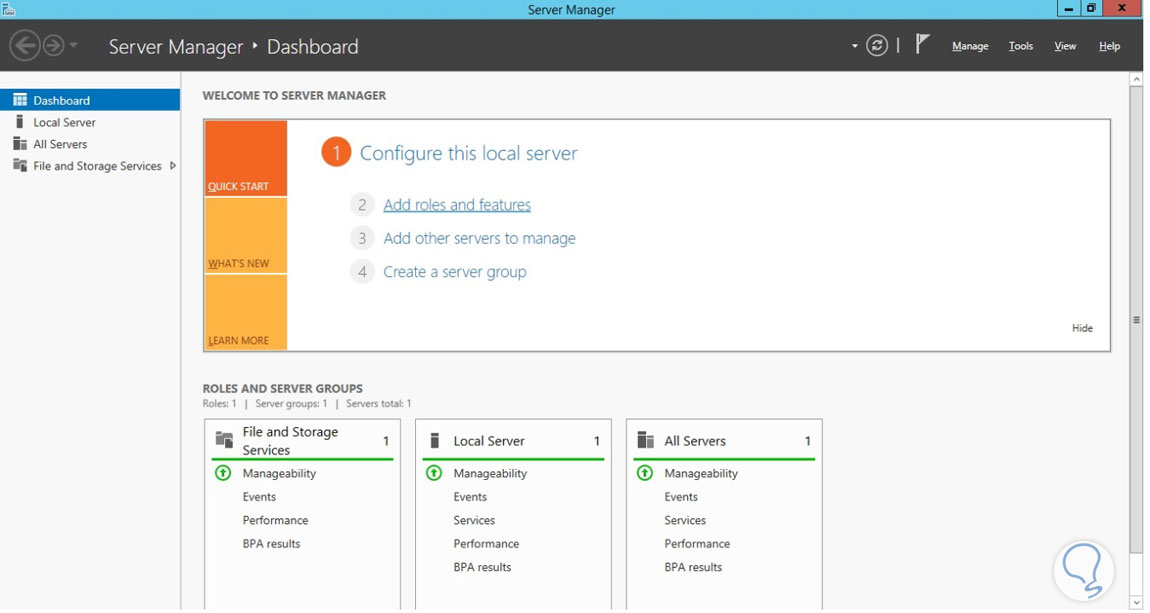
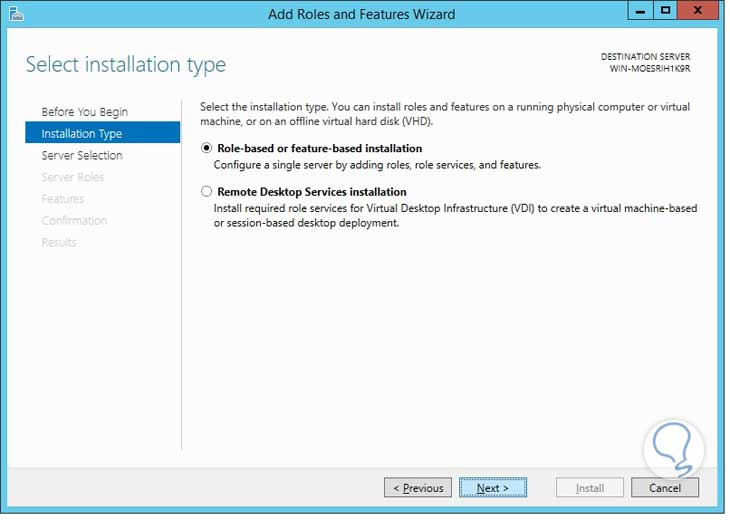
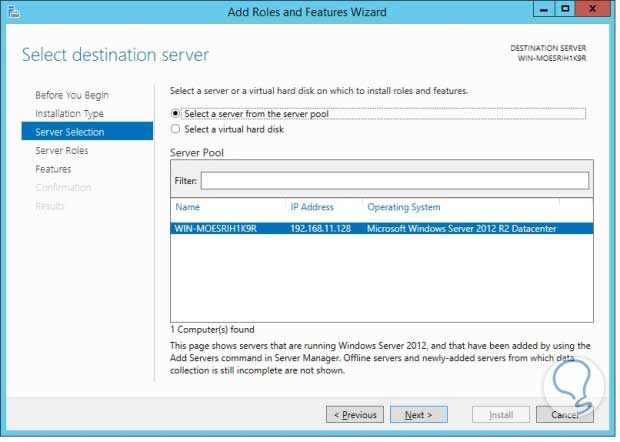
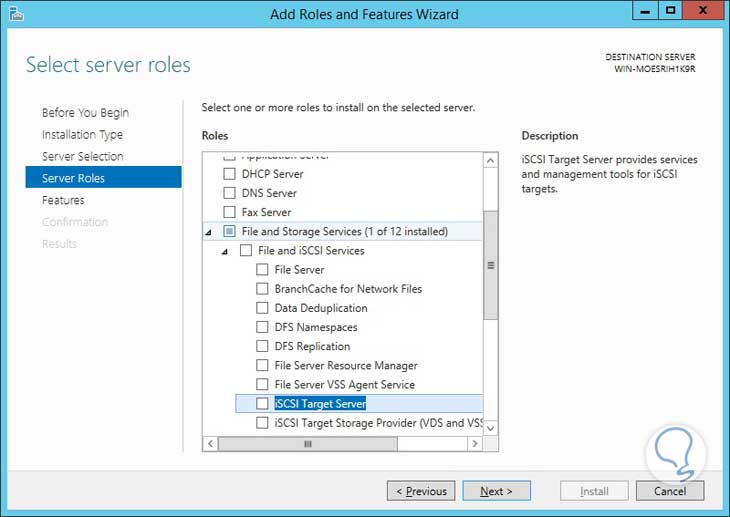
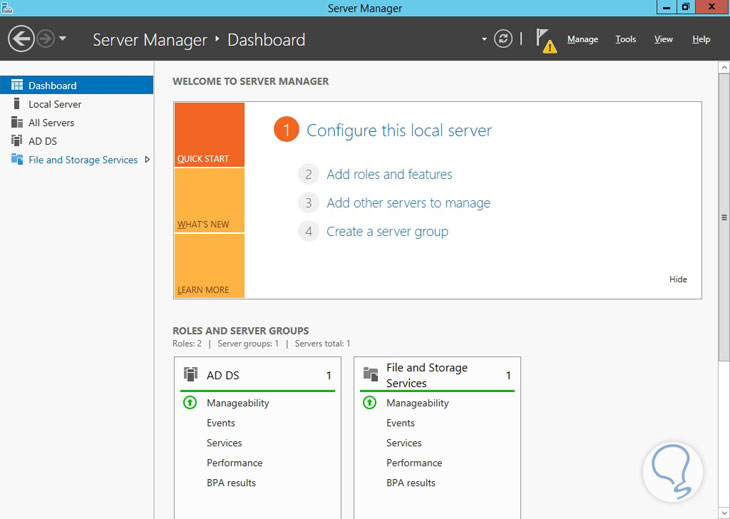
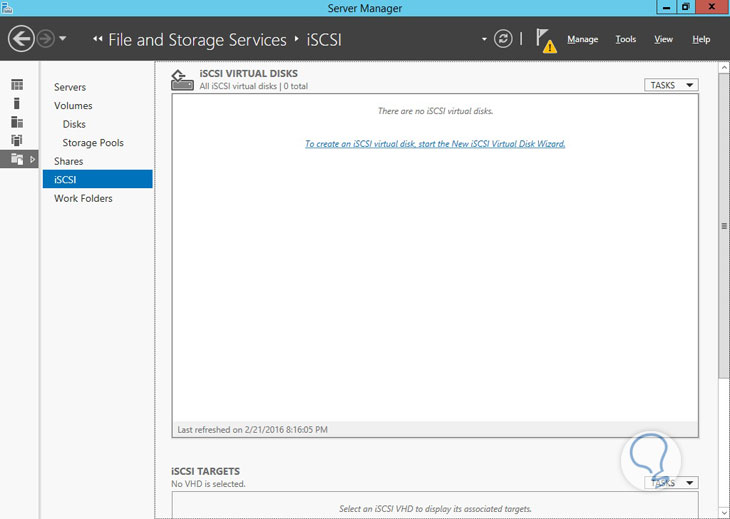
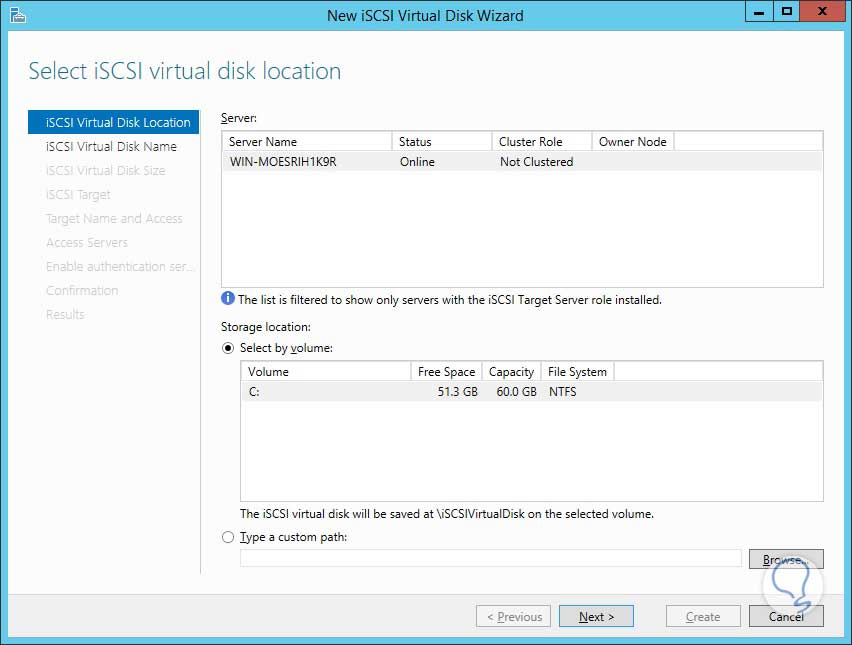
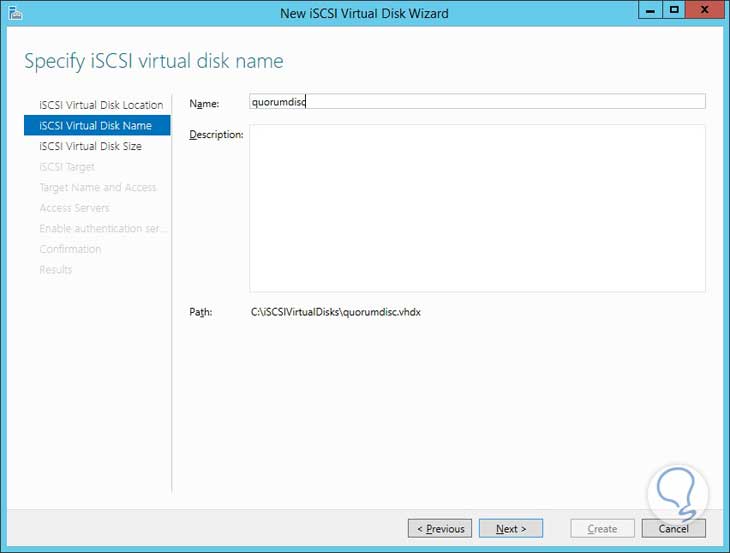
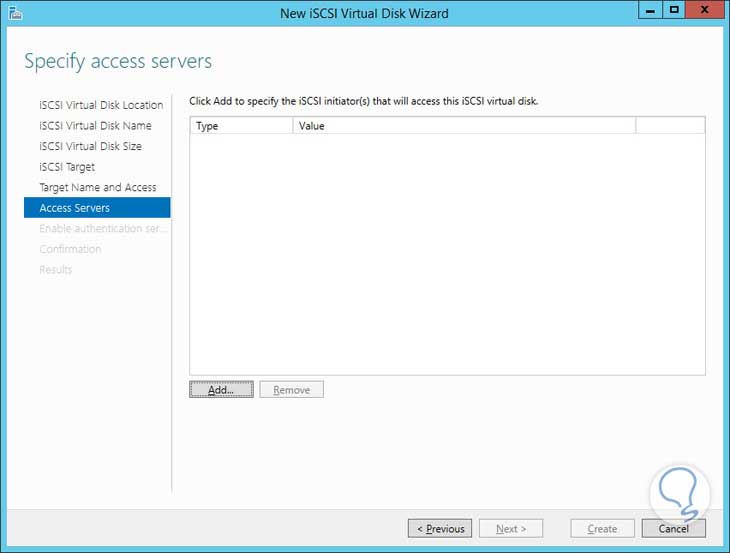
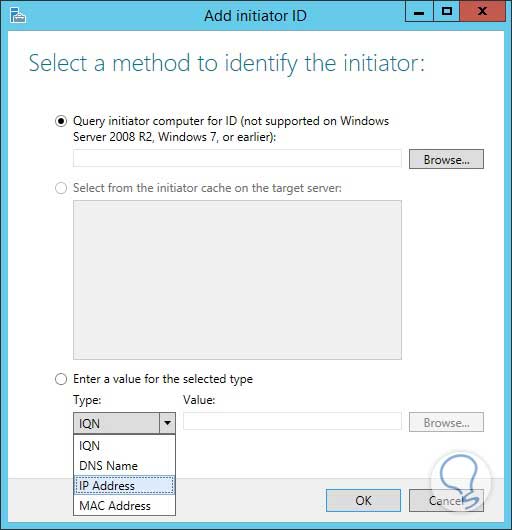
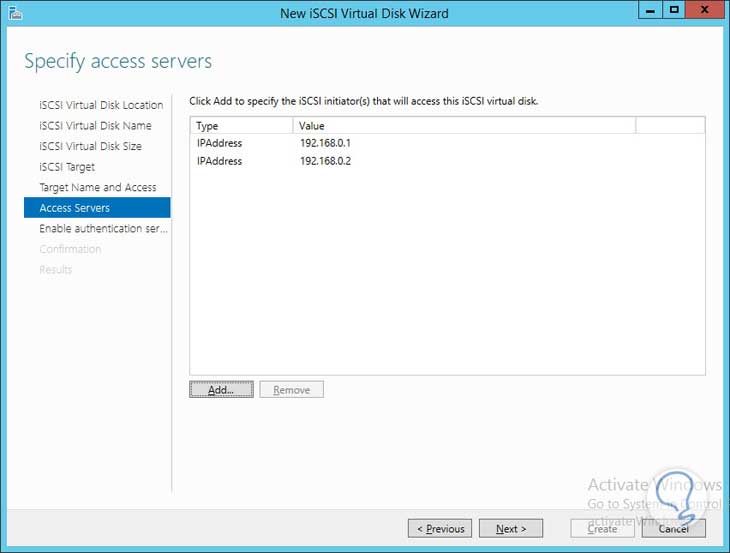
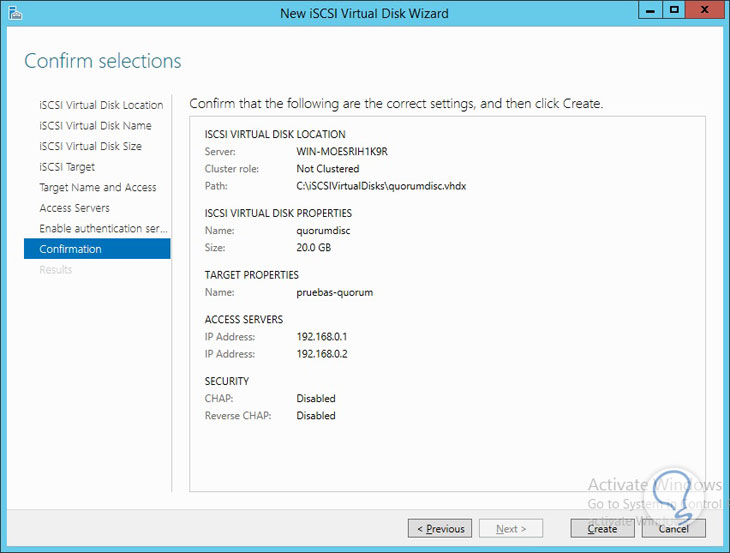
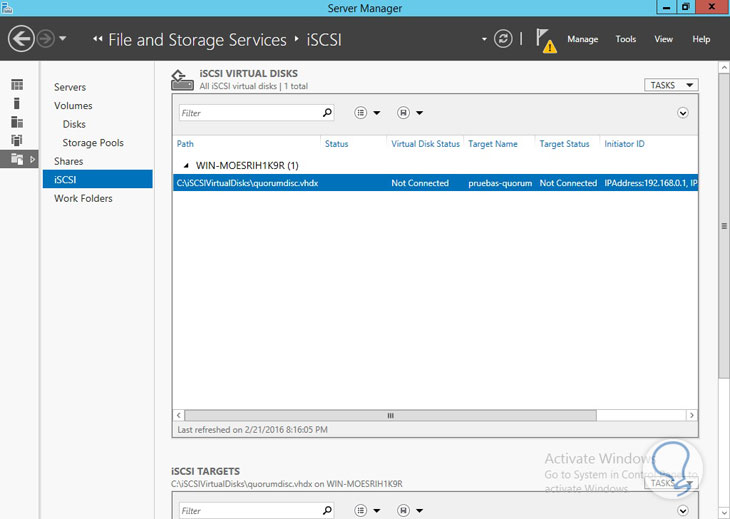
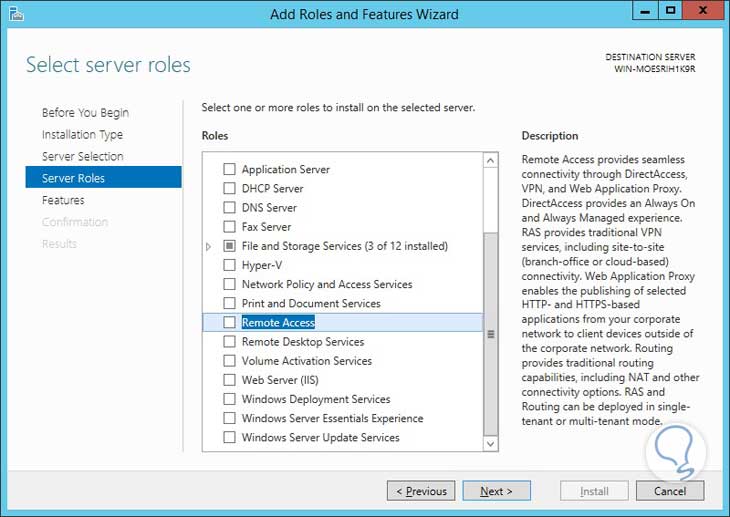
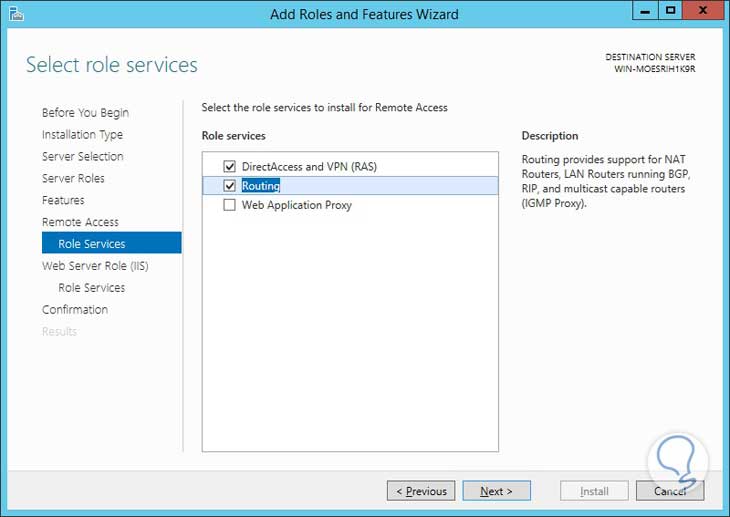
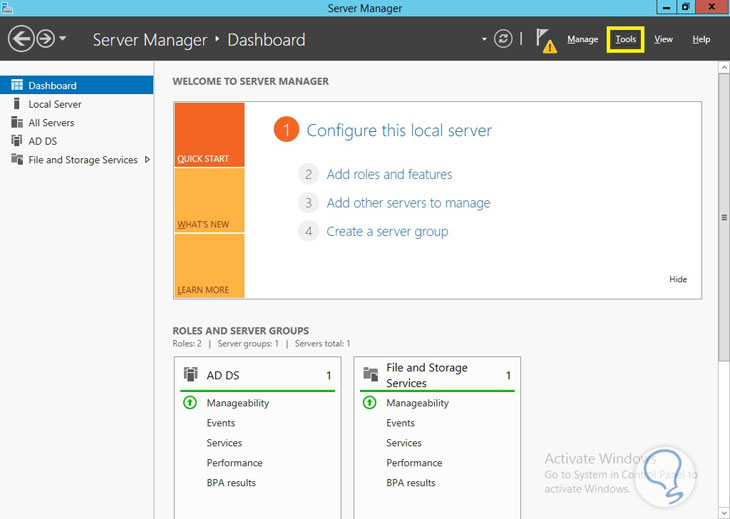
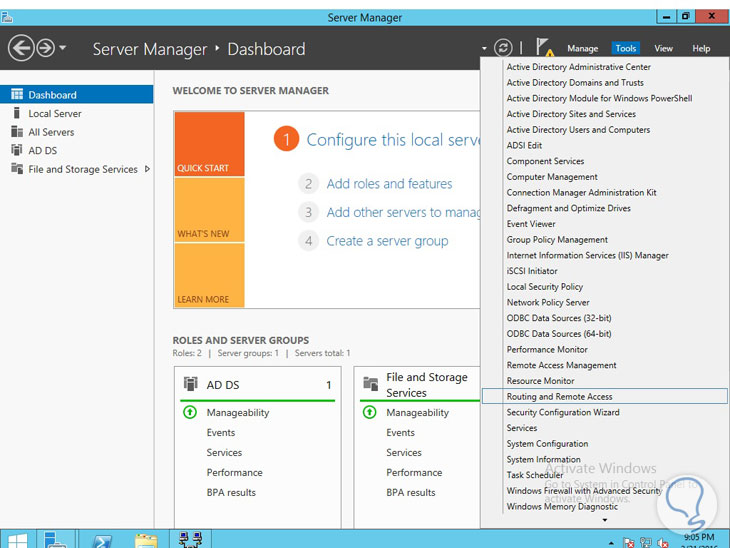
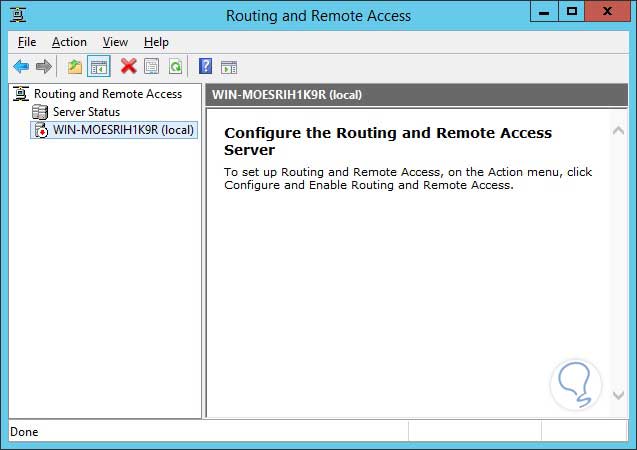
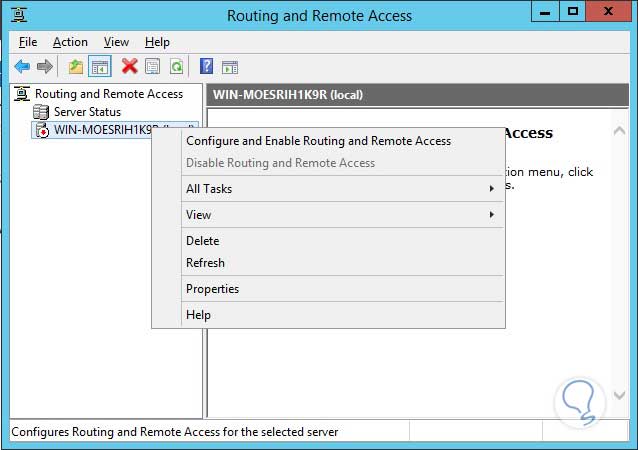
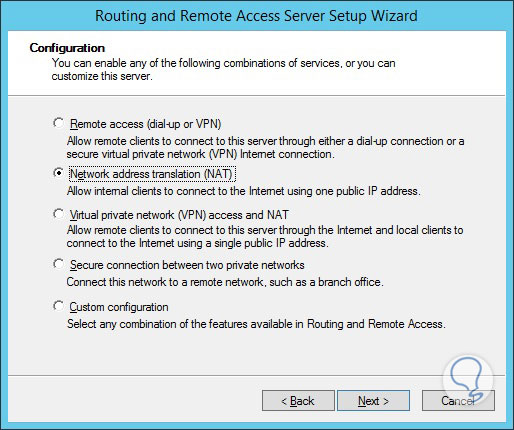
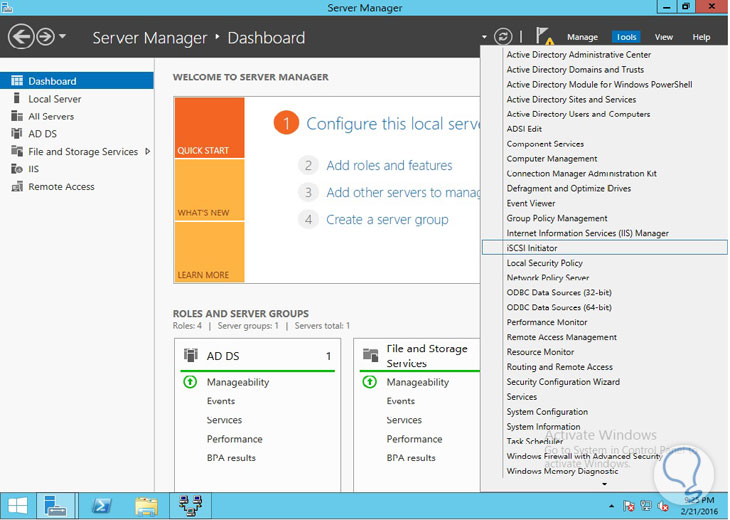
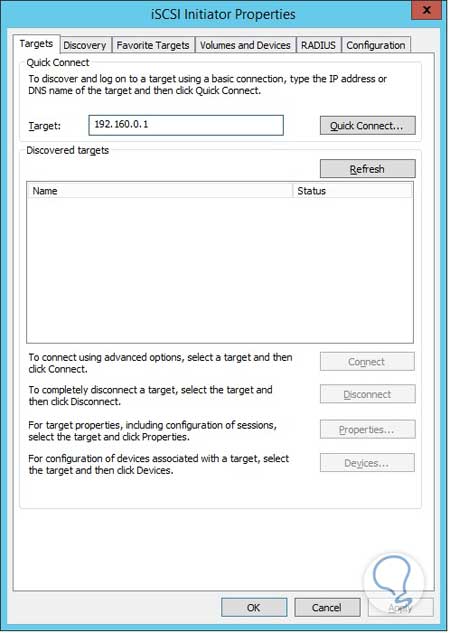
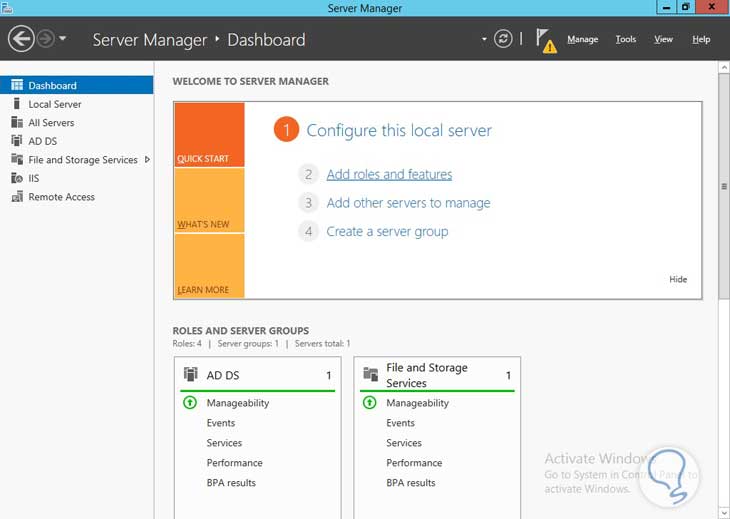
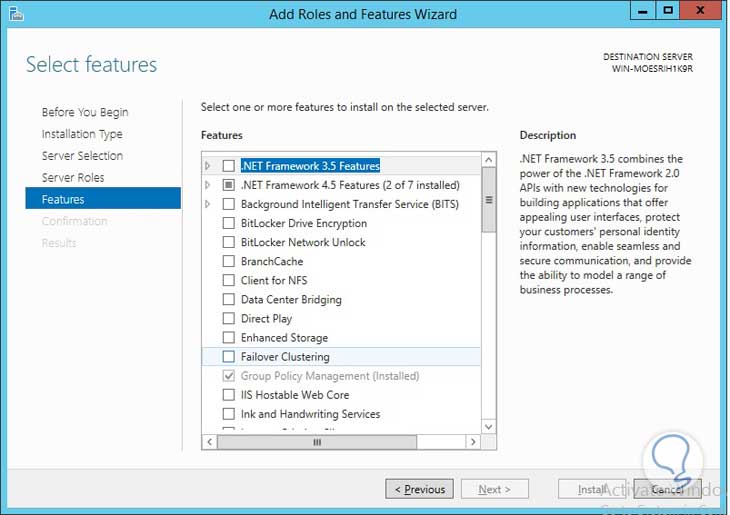



Esto si que es un tutorial de Cluster windows server. Mil aplausos os envío. GRACIAS.